تنظیمات گاما در مانیتور چه اهمیتی دارد؟

روشنایی و کنتراست نمایشگر از مواردی هستند که نیازی به توضیح زیادی ندارند و کاربران به سادگی میتوانند این دو مورد را برای مانیتور یا تلویزیون خود تنظیم کنند. اما در این میان ممکن است با تنظیمات گاما روبرو شده باشید که بسیاری از کاربران نمیدانند دقیقا چه نقشی را ایفا میکند. در این مطلب به هر آنچه در مورد تنظیمات گاما در تلویزیون یا مانیتور باید بدانید میپردازیم.
گاما چیست؟
گاما ضریب تصحیح است که سطوح روشنایی کامل تصاویر را تنظیم میکند تا اطمینان حاصل شود چشمان ما میتوانند آنها را به درستی دریافت کنند. در چنین شرایطی، تصحیح گاما وارد عمل میشود زیرا بین دریافت نور توسط دوربین و توسط چشمهای ما، تفاوتهای بنیادی وجود دارد. البته این تعریف اصلا ساده نیست و گیجکننده محسوب میشود؛ به همین خاطر در ادامه به یک مثال عملی نگاهی میاندازیم.
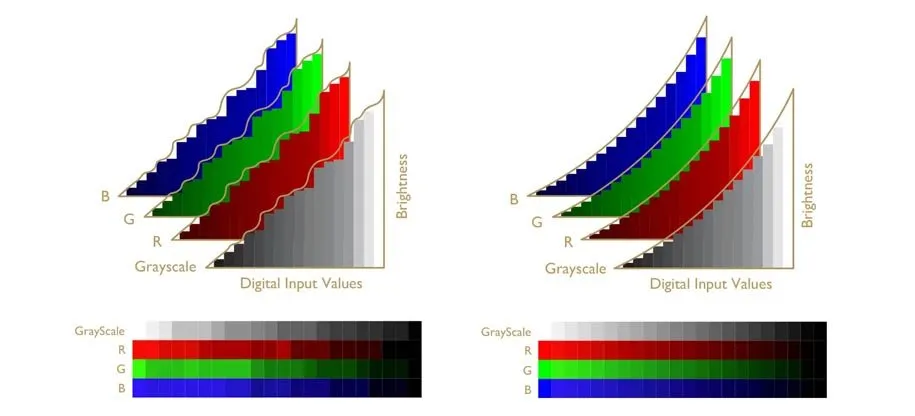
فرض کنید شما دو لامپ یکسان را برداشتید و یک شی تصادفی را در مقابل آنها قرار دادهاید. هنگامی که یک لامپ را روشن میکنید، جسم روشن میشود. اگر اکنون لامپ دوم را روشن کنید، از نظر تئوری مقدار نور بازتاب شده از جسم را دو برابر کردهاید، اما چشمان شما فقط تفاوت کمی در روشنایی را درک میکنند. با این حال، یک دوربین میتواند این تفاوت در روشنایی را به طور کاملاً مؤثری ثبت کند. اگر از شیء عکس بگیرید و آن را روی نمایشگر نشان دهید، تصویر نهایی برخلاف ظاهر واقعی آن، رنگ و رو رفته با کنتراست پایینی نشان داده میشود.
گاما نور را به صورت غیرخطی تصحیح میکند، به این معنی که به سادگی نور را مانند تنظیم روشنایی کم یا زیاد نمیکند. در عوض، سیگنال ورودی (مانند تصویر خام از یک دوربین) مطابق با مقدار گاما به دادههای RGB تبدیل شده و به صورت غیرخطی فشرده میشود.
چرا گاما 2.2 به تنظیمات استاندارد تبدیل شده است؟
تنظیمات گاما 2.2 دقیقترین و واقعیترین تصاویر را در اختیار کاربران قرار میدهد. به عبارت دیگر، دانشمندان و متخصصان بعد از بررسیهای گسترده، به این تنظیمات دست یافتهاند. در سال 1998 در این زمینه یک مقاله مفصل منتشر شد و اگرچه در حقیقت گاما 2.4 به این نتایج نزدیکتر است، اما از آنجایی که بیشتر کامپیوترها در خانهها و دفاتر روشن استفاده میشوند، گاما 2.2 برای ارائهی دید بهتر انتخاب شد.

جالب اینجاست که اگرچه برای دههها گاما 2.2 استاندارد کامپیوترهای ویندوزی بوده است، اما اپل سالها از استاندارد گاما 1.8 برای ارائهی تصاویر روشنتر استفاده میکرد. البته اپل هم در سال 2009 با عرضهی سیستمعامل Mac OS X Snow Leopard به بهرهگیری از گاما 2.2 روی آورد.
با وجود اینکه گاما 2.2 تعادل خوبی بین نقاط روشن و تاریک تصاویر ایجاد میکند، اما در کل واقعیت این است که یک تنظیمات ایدهآل گاما برای تمام شرایط وجود ندارد. به همین خاطر است که تصاویر اغلب ادیت میشوند تا در انواع نمایشگرها جذابیت بیشتری پیدا کنند. در مورد بازیها هم باید بگوییم که بسیاری از آنها به شما اجازه میدهند تنظیمات گاما را با توجه به سلیقهی خود تغییر دهید.
برای بهرهگیری از گاما، سلیقهی شما اهمیت بسیار زیادی دارد. به عنوان مثال بعضی از گیمرها برای بازی Cyberpunk 2077، عدد گاما را افزایش میدهند تا محیط شهر تاریکتر شود و برای آنها جذابیت بصری بیشتری پیدا کند. از سوی دیگر برخی ترجیح میدهند محیط بازی روشنتر باشد تا بتوانند بخشهای مختلف را به خوبی مشاهده کنند.
برای تنظیمات گاما چه عددی را انتخاب کنیم؟
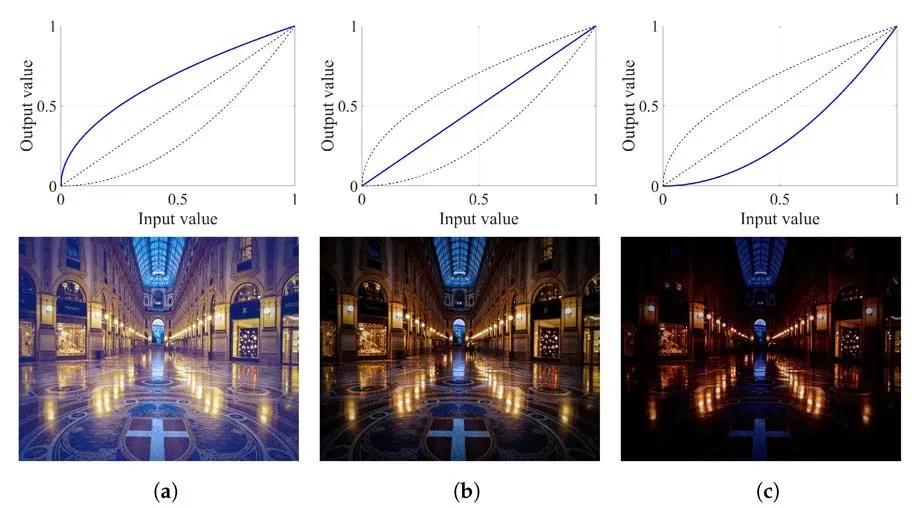
به طور کلی، گاما 2.2 بهترین ظاهر را برای انواع تصاویر ارائه میکند. به همین خاطر حتی تولیدکنندگان محتوای حرفهای هم برای نمایشگرهای دقیق خود معمولا از همین گاما 2.2 استفاده میکنند. این امر در مورد بازیهای ویدیویی، فیلمها، تصاویر، ویدیوها و حتی سایتها نیز صدق میکند. اگر هم بازی یا برنامه مشخصی به شما اجازه میدهد تنظیمات گاما را تغییر دهید، بهتر است در همان محیط این کار را انجام دهید و کاری به تنظیمات گاما در مانیتور نداشته باشید.
با این حال، سایر مقادیر گاما ممکن است تحت شرایط خاص بهتر به نظر برسند. اگر در یک اتاق تاریک هستید و نمایشگر روشنی دارید، گاما 2.4 میتواند جذابیت زیادی داشته باشد. برعکس اگر نور زیادی به سمت مانیتور شما تابیده میشود، پس گاما 2.0 یا پایینتر میتواند بهتر باشد. برای بهرهگیری از بهترین تنظیمات، بهتر است تنظیمات گاما مانیتور را با توجه به سایر تنظیمات مانیتور کالیبره کنید.

گاما از جمله تنظیمات نمایشگر است که بیشتر کاربران هیچ آشنایی با آن ندارند ولی در کل نقش مهمی در بهبود کیفیت تصاویر ایفا میکند. معمولا لازم نیست تنظیمات گاما را تغییر دهید زیرا به طور پیشفرض گاما 2.2 در نظر گرفته میشود ولی گاهی اوقات بهتر است این عدد را کم یا زیاد کنید. به همین خاطر اگر دوست دارید نمایشگر تاریکتر شود، میتوانید گاما 2.4 را انتخاب کنید و اگر نمایشگر روشنتر دوست دارید میتوانید از گاما 2.0 بهره ببرید.
منبع: HowToGeek



